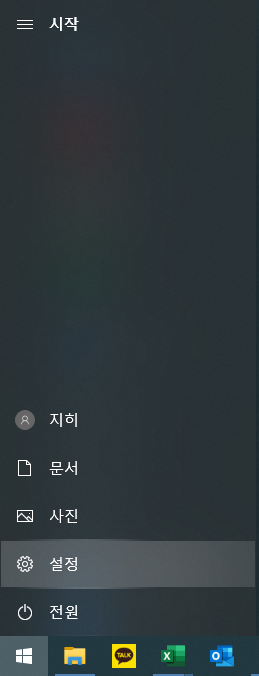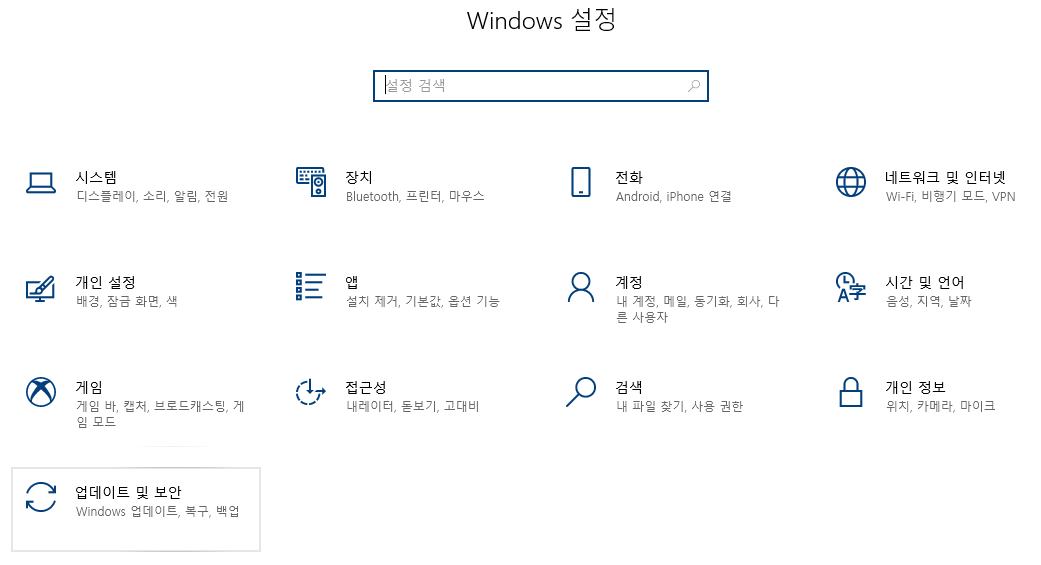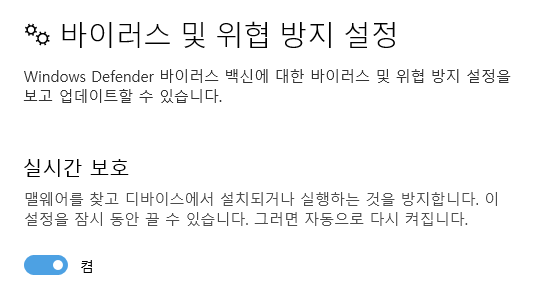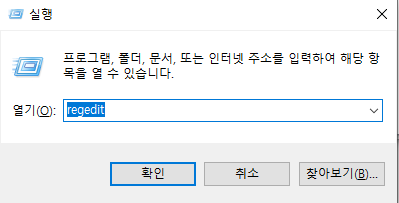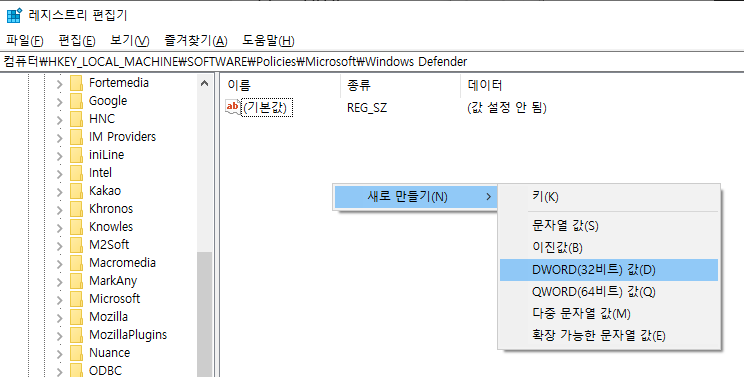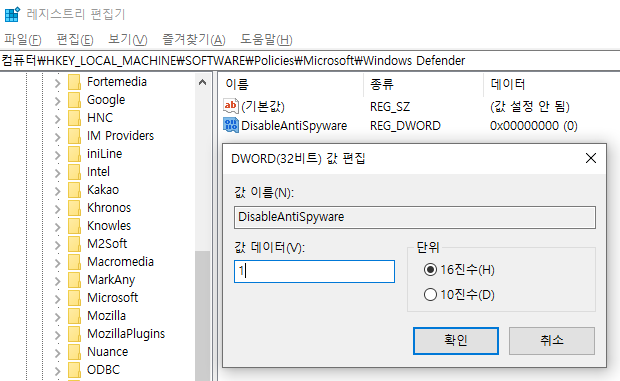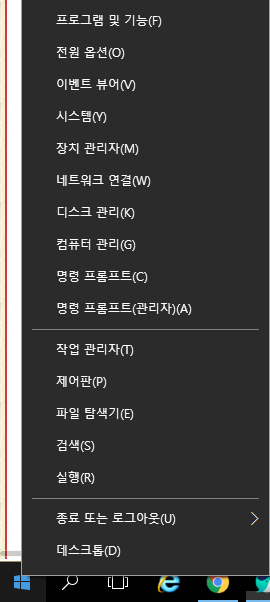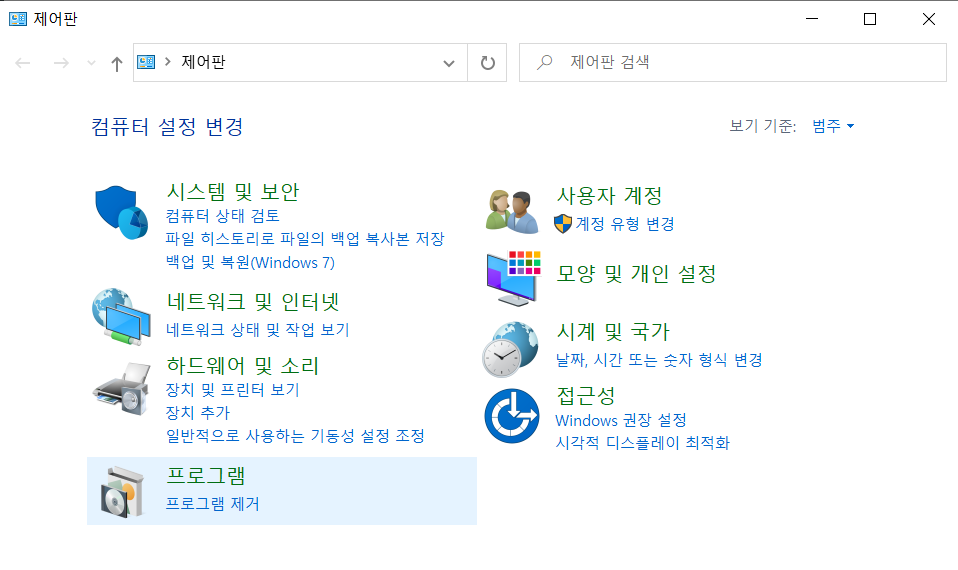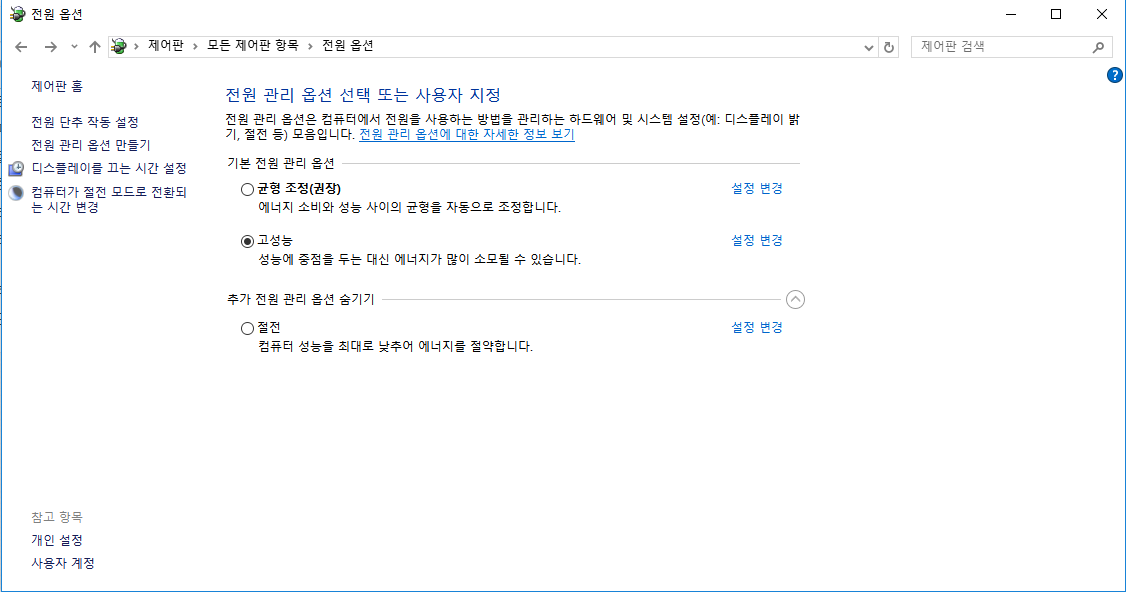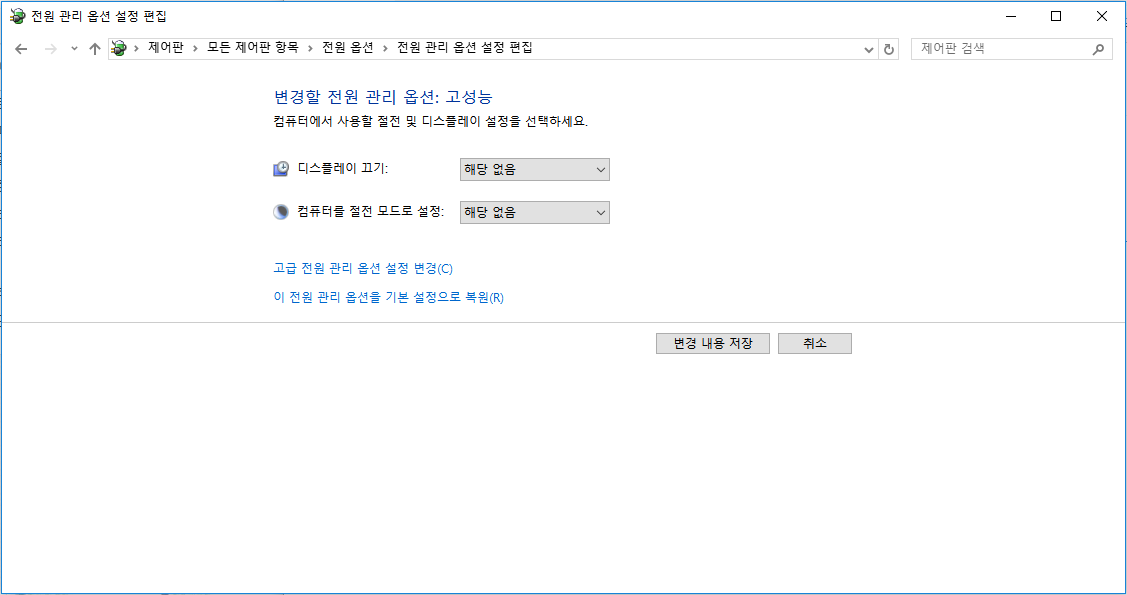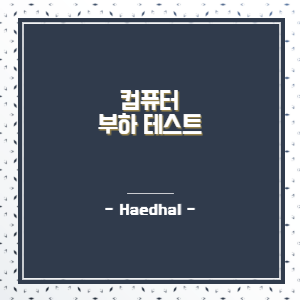
안녕하세요. '해달미디텍' 입니다.
집이나 기업에서 장비를 사용하다 보면 수많은 원인으로 인해 문제가 생기기도 하는데요.
장비의 전체적인 컨디션을 확인하기 위해 테스트 하는 Burn in test 라는 프로그램을 사용하면 무엇이 문제인지 파악할 수 있습니다.
Burn in test 를 이용하여 테스트 하고 결과를 저장해놓은 상태로 문의를 하면 정확한 답변을 들을 수 있습니다.
포스팅에서 사용된 프로그램은 Burnintest 입니다.
30일동안 무료로 사용할 수 있으며, 그 이후에는 구입해야만 사용이 가능합니다.
첫째, Burn in test 프로그램 실행
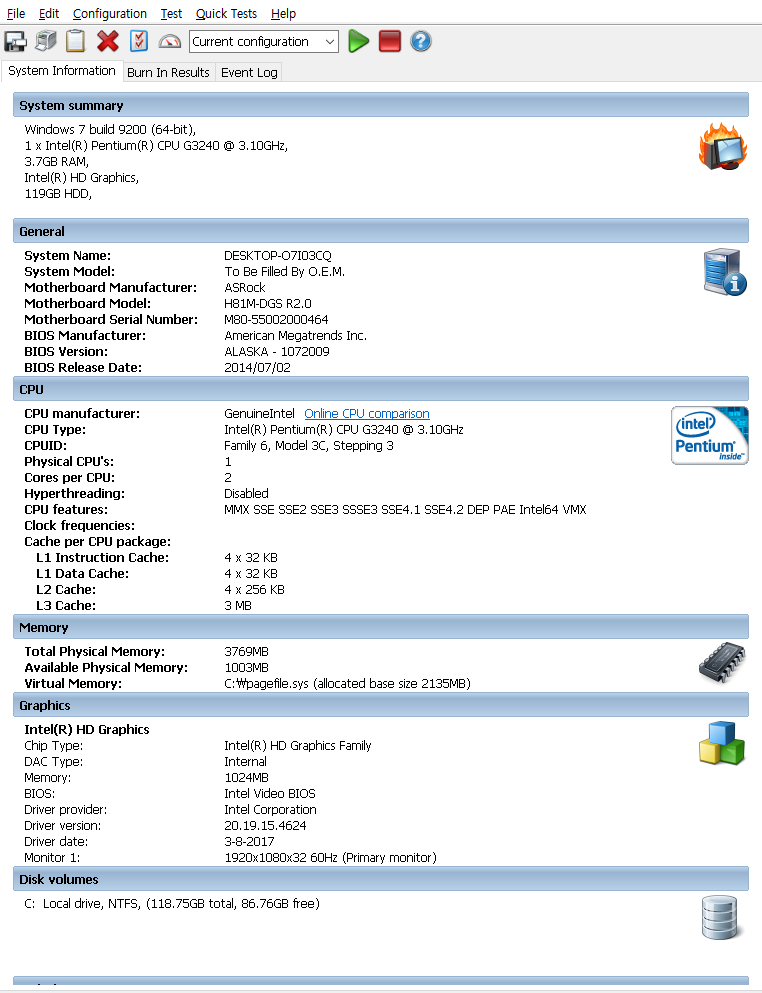
프로그램을 실행시키면 컴퓨터의 사양을 한화면에서 확인할 수 있습니다.
둘째, 에이징 돌리기 전 설정하기

계기판모양의 아이콘을 클릭하시면 어떤항목을 테스트 할지 선택항목이 있고, 몇사이클을 돌릴지에 대한 설정창이 뜹니다.
본인이 테스트를 얼마나 진행할지에 대해서는 '몇분과 몇사이클' 을 돌릴지 설정을 해주시면 됩니다.
테스트 항목은 모두 선택하실 필요가 없으며, 필요한 항목만 선택해서 돌립니다.
셋째, 플레이 버튼으로 테스트를 진행하자.

플레이버튼을 누르면 설정한 값과 선택항목이 테스트가 진행이 됩니다.
테스트 중에 실시간으로 에러항목이 체크가 됩니다.
마지막으로 완료후에 결과물을 확인하자.

현재 사운드가 연결되어있지 않아 사운드항목에 에러가 뜨는 모습을 보여주고, 다른 부분에서는 에러가 없다.
컴퓨터의 이상현상이 있을때, 무엇이 문제인지 모를경우 테스트를 통하여 어느부분에 문제가 있는지 확인할 수 있는
유용한 프로그램입니다.
서비스 업체를 가기 전, 혼자서 문제를 해결 하고 싶으신 분, 자신의 장비의 문제가 무엇인지 확인 하고 싶으신 분, 등.
혼자서 충분히 확인할 수 있다는 장점을 가져온 프로그램입니다.
'IT > 컴퓨터관련정보' 카테고리의 다른 글
| Intel CPU 소켓 정리 (0) | 2020.08.31 |
|---|---|
| 배드섹터 검사 프로그램 HDTunePro (0) | 2020.08.12 |
| 윈도우 디펜더 끄기(실시간, 완전종료) (Windows Defender) (0) | 2020.05.04 |
| Windows 절전기능 해제 방법 (1) | 2020.04.13 |
| 윈도우 업데이트 끄기 (Service) (0) | 2020.04.13 |